时间:2016-05-26 11:06:29 作者:lizhu 来源:系统之家 1. 扫描二维码随时看资讯 2. 请使用手机浏览器访问: https://m.xitongzhijia.net/xtjc/20160526/73039.html 手机查看 评论 反馈
最近有Win7系统用户反映,电脑开机后,总是会出现“解决PC问题”,而感觉又不经常用到它,想要关掉它,又不知道怎么关。下面,小编就来教教大家Win7系统要怎么关闭右下角“解决pc问题”提示。
步骤
1.如图,WIN7开机后老是有这个东西看起来不舒服。
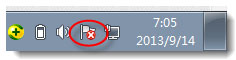
2.右击任务的时间,在弹出的快捷菜单里选择“属性”。
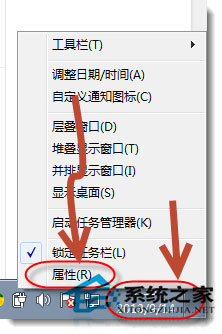
3.在弹出的“属性”的窗口里,在“操作中心”位置,单击向下箭头。
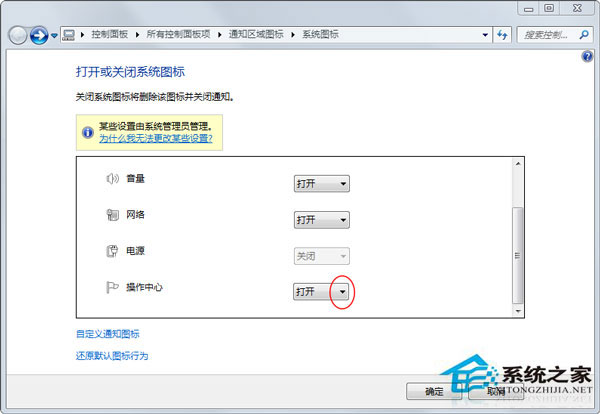
4.选择“关闭”选项,确定以后再看来任务栏,是不是没有了。
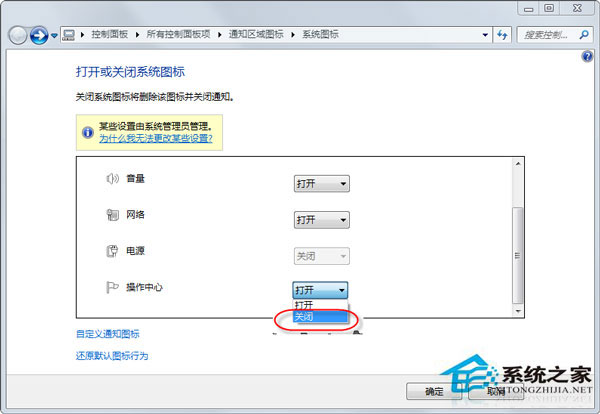
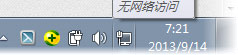
以上就是Win7系统下关闭右下角“解决pc问题”提示的方法,通过以上操作后,“解决pc问题”就关闭了,如果想再打开,选择“打开”选项即可。
发表评论
共0条
评论就这些咯,让大家也知道你的独特见解
立即评论以上留言仅代表用户个人观点,不代表系统之家立场